Poner un vídeo como foto de perfil en Facebook

Cambiar tu foto de perfil en Facebook por un vídeo ya es posible. Puedes hacerlo desde la aplicación para iOS y Android, aunque no desde la versión web, mucho más limitada por ahora. No obstante, desde la versión de escritorio se podrás visualizar estos clips de forma totalmente normal.
Para poder crear un perfil de FB mucho más interactivo sólo necesitas ir a tu foto, tratar de cambiarla y seleccionar en Grabar nuevo vídeo de perfil. Concretamente, se pueden subir videos de siete segundos como imagen de perfil. El archivo puede ser grabado especialmente para la ocasión o ser seleccionado de un video ya existente en el dispositivo móvil.
Hacerlo es sumamente sencillo, abre la app de Facebook y vete a tu perfil y pulsa sobre la foto o vídeo que tengas de perfil. Escoge grabar nuevo vídeo o subir vídeo. Toca en Siguiente y a continuación escoge en la parte inferior de la pantalla un fotograma para que se convierta en la miniatura del vídeo. Finalmente selecciona la opción guardar.
Si realemente quieres sorprender a tus amigos con tu originalidad quizás puedas utilizar alguna de las aplicaciones que hay para crear vídeos divertidos como MSQRD o Snapchat.
Cómo desactivar los vídeos automáticos de Facebook

Uno de los muchos cambios de Facebook de los últimos meses fue la inclusión de los vídeos automáticos, es decir, se reproducen sin que tengas que pulsar el botón de "Play".
Haz click en el icono de la flecha de la parte superior derecha y en el menú desplegable selecciona Configuración. A continuación, selecciona Vídeos para abrir la configuración de los vídeos de Facebook.
Podrás desactivar los vídeos automáticos de Facebook si haces click en "Desactivado".
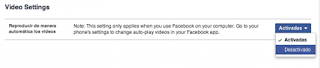
Eso sí, recuerda que esta configuración sólo servirá para la página web, pero no para las aplicaciones móviles.
Si quieres desactivar los vídeos automáticos de Facebook en Android o iOS, tendrás que hacerlo de dos maneras diferentes:
iOS: Entrar a los ajustes del dispositivo y seleccionar las opciones de Facebook. Acto seguido seleccionar el menú de ajustes y seleccionar la opción Auto-play.
Es aquí donde se podrá elegir entre dejarlos activados, que se reproduzcan sólo con Wi-FI o desactivarlos por completo (la opción más recomendada para ahorrar datos móviles).
Android: Entrar a la aplicación de Facebook para Android y buscar el menú Configuración de las aplicaciones.
Al igual que sucede en los ajustes de la app para iOS, al pulsar sobre Reproducción automática de vídeos se podrá establecer entre Activado, Solo Wi-fi o Desactivado.
Cómo descargar vídeos de Facebook sin programas
Otro de los mejores trucos de Facebook que conocemos es el de descargar vídeos sin necesidad de utilizar programas.
Para ello accede a tu cuenta, localiza el vídeo de Facebook que quieras descargar, y presiona sobre la fecha de publicación del mismo.
En la nueva ventana, accede la barra de direcciones, y selecciona todo lo que encuentres detrás de "facebook.com".

Sin salir de la URL y manteniendo la selección, teclea "m." y presiona la tecla "Enter". De esta forma lo que conseguirás es entrar en la interfaz móvil de Facebook desde el navegador de tu ordenador.

Observarás que la página parece un tanto descolocada, y todo se ve muy grande, pero no te preocupes ya que es algo totalmente normal. Lo siguiente que tienes que hacer para poder descargar vídeos de Facebook sin programas es comenzar la reproducción presionando el "Play" del centro de la imagen.
Una vez que comience el vídeo sólo tendrás que pulsar el botón derecho del ratón sobre el mismo y seleccionar Descargar vídeo.
Recuperar y guardar mensajes e imágenes borradas de Facebook

Este es otro de los trucos de Facebook menos conocidos. Aunque debes saber que para poder recuperar mensajes o imágenes borradas, lo primero que tienes que hacer es una copia de seguridad de tu cuenta.
Para ello dirígete nuevamente a Configuración luego ingresa a la opción Descarga una copia de tu información.
Y en la página que se abre deben darle clic en el botón que dice Crear mi archivo para que recopile toda tu información e inmediatamente te pedirán que confirmes tu solicitud ingresando nuevamente tu contraseña (que es la misma con la que ingresas a tu cuenta de Facebook).

Luego de ello, aparecerá una pequeña ventana donde se te advierte que podrían demorar un poco en recopilar toda tu información. Dale clic en el botón "Crear mi archivo". En unos instantes te llegará una notificación a tu correo electrónico advirtiéndote que ya está listo tu archivo para descargar.
Dirígete nuevamente a Configuración y haz click en el enlace descarga una copia de tu información, pero esta vez te aparecerá una página donde encontrarás un botón con el título de Descargar archivo.

Lo siguiente es descomprimir el archivo descargado y a continuación hacer doble clic en el archivo llamado "index.html". Al hacer esto se nos cargará una página donde tendrás que hacer clic en la opción Mensajes, que se ubica en la columna de la izquierda para que se muestren todos los mensajes de Facebook.
De esta forma se pueden recuperar mensajes borrados en Facebook, así como otros datos de nuestra cuenta en la red social.
Cómo crear un bot de Messenger para tu página de Facebook

Para poder crear un bot de Facebook Messenger, primero deberás tener una página y una app. Los bots están pensados para negocios, empresas y plataformas, no para un uso personal, por lo que sólo podrás crear uno si tienes una página en Facebook.
Las apps de Facebook se pueden crear a través de su página para desarrolladores.
Botsify es el asistente que te ayudará a crear tu propio bot de Facebook. Deberás registrarte e iniciar sesión en el servicio. Darte de alta te llevará muy pocos minutos. Botsify es un servicio que tendrás que usar constantemente si quieres mantener tu bot al día, por lo que será mejor que establezcas una contraseña fácil de recordar.
Para poder continuar con el proceso, necesitarás tener apuntada la ID de tu aplicación de Facebook. Aparece en los ajustes de aplicación dentro de Facebook para Desarrolladores. Lo más sencillo es que la copies al portapapeles, pues consistirá en una serie de números bastante extensa.
Los otros dos datos que necesitas son el token de acceso y la clave secreta. Al primero puedes acceder desde la pestaña de Messenger dentro de Facebook para Desarrolladores. Allí tienes que seleccionar tu página de Facebook en el recuadro. El token se generará de forma automática.
La clave secreta debe ser establecida por ti mismo. Deberás introducirla cuando te dispongas a crear tu bot de forma definitiva pulsando en Create Application dentro de Botsify.
Una vez que hayas rellenado todos los campos dentro del apartado de Crear Aplicación en Botsify, ya puedes dar luz verde a tu bot. Estará automáticamente conectado a tu página de Facebook mediante la ID y el Token de acceso.
En la ventana posterior a la creación, Botsify te da dos opciones: borrarlo o activarlo. En este caso tienes que usar el botón azul para poder disfrutar de tu bot para Messenger.
Pero antes, el Webhook proporcionado por Botsify deberás pegarlo en el apartado de Webhooks de Facebook para desarrolladores. Es el último paso para vincular la Inteligencia Artificial a tu página de Facebook. Te aparecerá un icono de Completado en color verde.
Entre Webhook, ID y Token, hacen de conexión entre tu bot y la App de Facebook. Sin estos tres códigos, el bot sería inservible al no tener forma Facebook de saber que existe y que es tuyo.
Una vez que haya sido activado con éxito, el bot estará disponible en la página que hayas creado en Facebook. El primer mensaje por defecto será en inglés. Posteriormente puedes introducir a mano las respuestas preestablecidas que quieras y en el idioma que prefieras.
Bloqueo de ciertas personas

Para evitar que ciertas personas pueden ver según qué publicaciones el mejor truco de Facebook es crear una lista de acceso restringido para que estas no puedan ver tus publicaciones.
Para crear una lista, dentro del mismo menú de Configuración selecciona la pestaña bloqueos del menú de configuración y selecciona editar lista en lista de personas con acceso restringido. Los usuarios que incluyas en la lista no tendrán notificación de que han sido incluidos, pero cuidado: si publicas una foto o mensaje con la pestaña de privacidad en modo público, las personas de la lista sí podrán verla. Solo funciona con la pestaña de privacidad en modo amigos.
Desde ese menú también puedes bloquear usuarios, que no podrán ni publicar en tu biografía, escribirte mensajes, etiquetarte ni etiquetarse en tus fotos, ni enviar solicitudes de amistad.
Designar un heredero en Facebook

¿Qué ocurre con los perfiles de Facebook cuando sus propietarios fallecen? Desde 2015 Facebook permite designar un "heredero". Este podrá responder a las solicitudes de amigos o familiares del fallecido que no estaban conectados en Facebook, actualizar la foto de perfil y archivar los comentarios y fotos de la persona fallecida en la red social.
Si quieres seleccionar al familiar o amigo que será el responsable de tu cuenta cuando mueras, ve al apartado Configuración, Seguridad en tu perfil y pulsa en el icono Editar del módulo Contactos de legado. A continuación, escribe el nombre de la persona en el campo de texto, haz clic en el botón Agregar y marca o desmarca la casilla para permitir la descarga de datos.
En caso de fallecimiento sin que se haya designado un heredero, los familiares directos (solo ellos) tienen dos opciones: o pedir la eliminación de la cuenta a través de este enlace o solicitar que el perfil del difunto se convierta en conmemorativo.
La privacidad de tu perfil

Nadie duda de la gran potencial de Facebook como herramienta social y sus múltiples virtudes. Pero no podemos negar que siempre ha estado envuelta en la polémica, sobre todo por temas relacionados con la privacidad de sus usuarios.
Y es que, por defecto, Facebook realiza una configuración demasiado abierta cuando nos registramos por primera vez, lo que hace que si no nos preocupamos por cambiarlo podamos estar compartiendo información demasiado personal con más gente de la que nosotros pensamos.
Uno de los trucos de Facebook más demandados por los usuarios es el relativo a la privacida de la cuenta, y es que si sólo le muestras tus datos de contacto a tus amigos, te protegerás de spammers y de publicidad.
La red social hace tres divisiones de acceso al perfil de los usuarios, la primera de ellas es Pública, que permite a cualquier persona ver los mensajes publicados, Amigos, que limita la entrada a nuestro perfil sólo a la gente que tenemos aceptada como amigos, o Personalizado, que permite acotar personas o listas concretas de gente.
Todos estos ajustes se encuentran en la flecha desplegable
que aparece al lado del menú de inicio una vez que hemos accedido a nuestro perfil, concretamente en la opción de Configuración.
Desde este apartado podrás configurar quién puede ver tus publicaciones, quién puede enviarte solicitudes de amistad, excluir tu perfil de los motores de búsqueda y mucho más.
Permisos de las aplicaciones

Cada vez es más común registrarnos en una página o servicio de terceros a través de nuestro usuario o cuenta de Facebook. Esta funcionalidad es muy cómoda y muchas empresas, plataformas y aplicaciones se aprovechan de esta "facilidad" para obtener permisos de dudosa ética, como por ejemplo publicar en tu nombre.
Al aceptar los permisos de una aplicación en Facebook, estamos dando acceso a información personal, foto de perfil, género, locación, y toda la información que hagamos pública. Estos permisos no los podemos revocar a menos que eliminemos la aplicación, sin embargo, los permisos para que hagan un post en nuestro nombre o notificarnos, se pueden cambiar.
Dentro del mismo panel de configuración que mostramos en el paso anterior pulsa sobre Aplicaciones. Haz clic en el nombre de la aplicación y desplázate hacia abajo hasta la sección esta aplicación puede para ver los permisos que tiene cada una de ellas.
Todas estas aplicaciones puedes editarlas o eliminarlas. En esta parte también puedes revisar el tipo de información que han obtenido las aplicaciones y puedes cambiar permisos sobre cuándo recibir notificaciones y si las aplicaciones pueden poner un post en tu nombre

No dejes que te etiqueten en fotografías

Como hemos dicho antes, muchas personas han tenido problemas con contenidos que otros han colgado sobre ellos mismos.
Cada vez es más normal que empresas de reclutamiento, o clientes hagan una búsqueda profunda en las redes sociales con el fin de conocer al perfil que puedan contratar o encargar un proyecto y muchas veces se encuentran con fotos comprometidas que dañan la imagen y percepción de dicha persona.
Si no tienes control sobre las fotos en las que te etiquetan puede que tus clientes, la empresa de recursos humanos o la chica que ayer se lleven una mala e equivocada impresión acerca de ti cuando te busquen en la red social.
¿No quieres que nadie te etiquete en una de esas embarazosas fotos de la última fiesta? Entonces tienes que conocer este truco de Facebook para evitar que otros te etiqueten.

Seguimos los mismos pasos que en los pasos anteriores para acceder a Configuración a través del desplegable
que aparece en la parte superior derecha de cualquier página de Facebook.
En la columna izquierda, haz clic en Biografía y etiquetado. Busca la configuración ¿Quieres revisar las publicaciones en las que tus amigos te etiquetan antes de que aparezcan en tu biografía? y haz clic en Editar en el extremo derecho.
Selecciona Activado en el menú desplegable. También puedes revisar el resto de configuraciones.
jueves, 23 de marzo de 2017
utiliza facebook como un profesional
Suscribirse a:
Enviar comentarios (Atom)
No hay comentarios:
Publicar un comentario